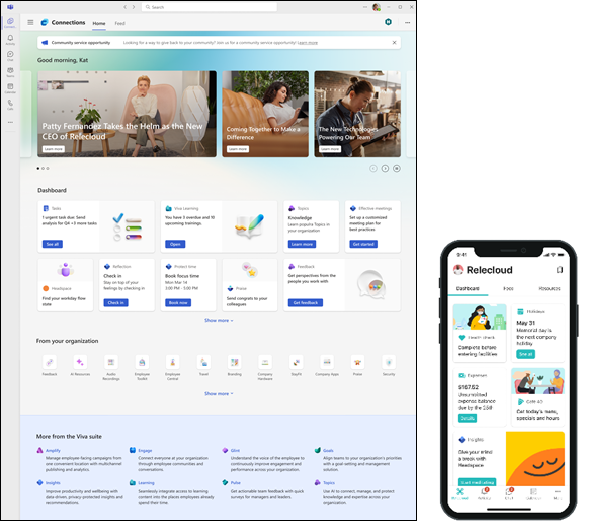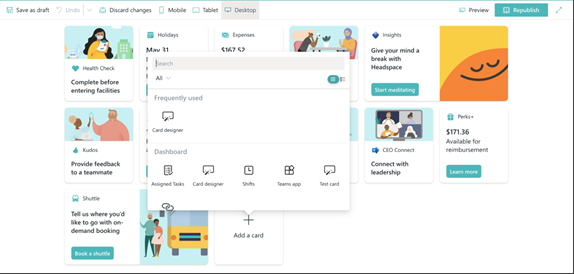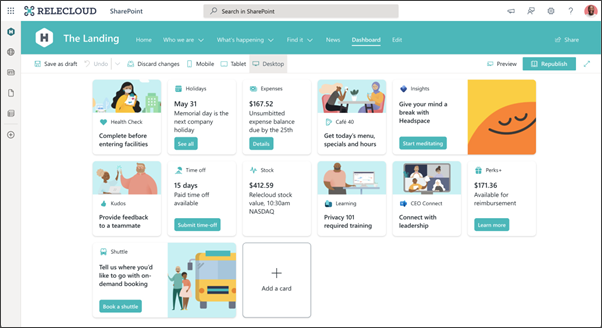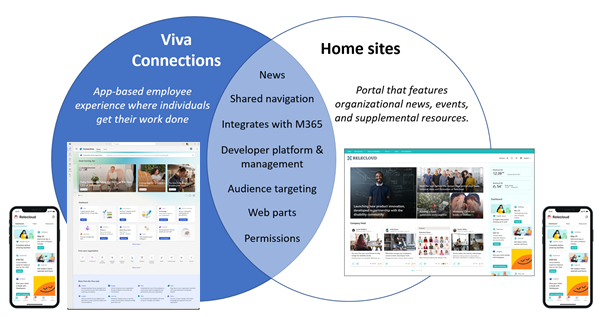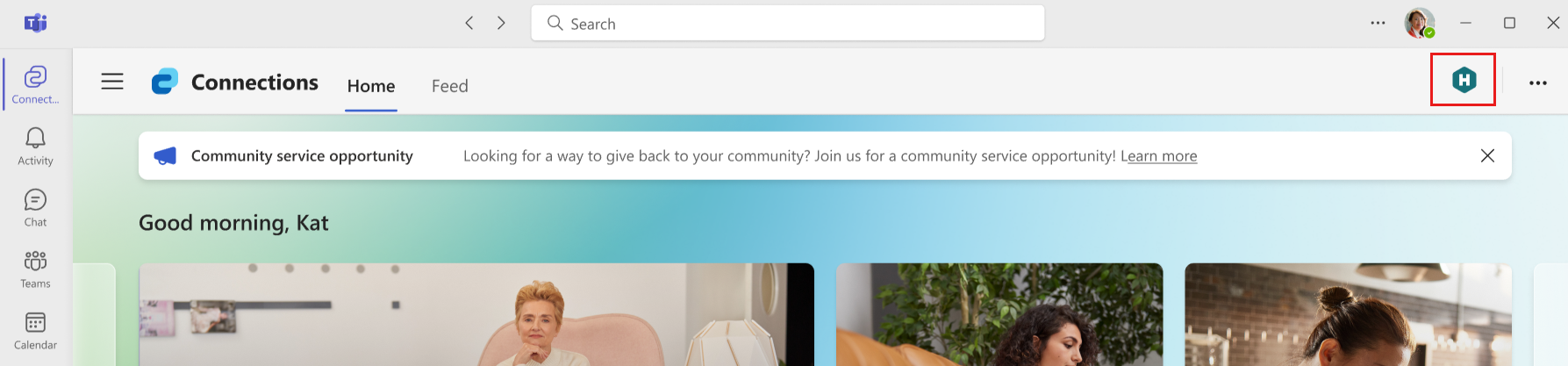Viva Connections概述
Microsoft Viva Connections是新式员工体验的门户,旨在让每个人都参与其中并了解情况。 Viva Connections是 Microsoft Teams 中的可自定义应用,它为组织中的不同受众提供了一个个性化目标,用于发现组织获得许可的其他Viva应用、相关新闻、对话以及他们成功所需的工具。
注意
Viva Connections移动应用的汇报计划于 2024 年第 2 季度进行。
使用快速指南设置Viva Connections或获取有关如何规划、生成和启动的更详细的指导。
Viva Connections为:
- Microsoft Teams 中的员工体验应用,允许组织为信息工作者和一线员工等不同受众创建独特的体验。
- 其他Viva应用和服务网关,能够通过轻松访问资源、工具、相关新闻、公告和热门目标来策划特定内容和工具。
- 基于 Microsoft 365 中的现有功能(如 SharePoint、Teams 和 Microsoft Entra ), (以前是 Azure AD) 。
- 详细了解Microsoft Viva和Viva许可。
注意
主站点不是设置Viva Connections的要求,但某些组织可能会选择使用主站点,除了Viva Connections来提供更侧重于组织内容的辅助登陆体验。 [详细了解主网站及其如何补充Viva Connections] (#how-sharepoint-home-sites-and-viva-connections-work-together) 。
要Viva Connections的组件
Viva Connections由三个主要组件组成 - 源、仪表板和资源。
注意
- 预计在 2024 年第 2 季度之前,组件在台式机和移动设备之间的显示方式会略有不同。
- 新闻聚焦当前仅显示来自主站点的更新。 将来的更新计划包括来自组织新闻网站的更新。
| 组件 | 说明 |
|---|---|
| 源 | Viva Connections源通过强大的定位和计划功能,在正确的时间向正确的人员提供更新。 它与 SharePoint 新闻紧密集成,以基于员工所属组的后期目标显示个性化源。 源位于其自己的选项卡上,为员工提供组织和行业新闻、经常与其协作的同事的信息、会议见解和其他信息。 它支持集中式公司通信方案和标准化新闻方案。 它在 Viva Connections Teams 应用中可用,也可以使用 Viva Connections 源 Web 部件在 SharePoint 网站上使用。 在连接体验的顶部,新闻聚焦将循环浏览从整个组织发布到 SharePoint 新闻网站的新闻。 |
| 仪表板 | 仪表板是员工的数字工具集,将员工所需的资源汇集在一起,无论他们是在办公室还是在现场。 仪表板使用动态卡片,员工可以与之交互,以执行上班、访问培训材料、查看工资单信息或预订班车等操作。 它还可用作 SharePoint 主网站上的 Web 部件。 Viva Connections 仪表板中的卡片基于自适应卡和 SharePoint 框架 (SPFx) 。 它们提供低代码解决方案,用于将业务线应用引入仪表板。 此外,还可以使用 SPFx Web 部件和扩展进一步自定义和扩展Viva Connections桌面与 SharePoint 主页。 |
| 资源 | Viva Connections资源体验支持跨热门目标查找方式。 组织可以策划一个有用的链接列表,这些链接将显示给员工,例如健康福利、重要表单和部门网站。 |
Viva Connections源
新闻聚光灯位于Viva Connections体验的顶部,可推广从整个组织发布到现有 SharePoint 主页的新闻,从而提供稳定的信息流。 员工可以在循环浏览时选择新闻报道,或使用导航控件滚动浏览横幅。 如果整个组织内没有可用的新闻可供显示,则此部分将折叠。
注意
- 新闻聚焦当前仅显示来自主站点的更新。 将来的更新计划包括来自组织新闻网站的更新。
可以从“源”选项卡访问其他信息。在这里,员工可以使用相关信息(包括组织和行业新闻、来自其网络中同事的见解、即将召开和上一次会议以及重要协作的更新)访问其个性化源。 内容基于员工在 Microsoft 365 应用中工作和通信的人员网络进行策划。
源自动平衡新鲜和引人入胜的内容与公司通信,以保持用户的兴趣,同时确保他们看到与其日常工作生活相关的最重要的信息。
添加内容源
源中的单个内容项显示 30 天。 用户将看到从其办公室源聚合的内容。 有关Microsoft 信息提要以及它从何处提取信息的详细信息,请参阅此处的文章。
源资源
Viva Connections 仪表板
借助Viva Connections 仪表板,你可以使用仪表板卡片创建特选体验,让员工能够访问其最关键的内容和工具。 这些卡片旨在通过直接与卡交互或在仪表板中打开快速视图来实现快速任务完成。 可将Viva Connections 仪表板视为员工的数字工具集。
Viva Connections 仪表板在桌面、移动平台 (iOS、Android) 以及 SharePoint 网站上的 Web 部件上提供。 此 Web 部件可以集成到 SharePoint 主网站中,然后作为 Teams 桌面体验Viva Connections的一部分公开。
仪表板剖析
仪表板由中型和大型卡片组成,用户可以与这些卡进行交互以获取信息或完成任务。
用户可以选择卡片或单击卡片上的按钮来执行以下操作:
- 显示包含详细信息或输入窗体的快速视图
- 导航到 SharePoint 页面
- 访问 Teams 应用
- 与第三方应用和服务(包括其他Viva应用)集成
某些卡片还可以反映根据用户操作或其他事件刷新的动态内容。 例如,用户在打开仪表板时,可以看到分配的新任务或所需的培训课程。 当用户将任务标记为complete时,卡会更新以反映其新任务数。
在此示例中,查看为现场工作人员启用日常运行状况检查的仪表板 卡的移动体验:
注意
预计在 2024 年第 2 季度之前,桌面设备和移动设备之间的组件显示方式略有不同。
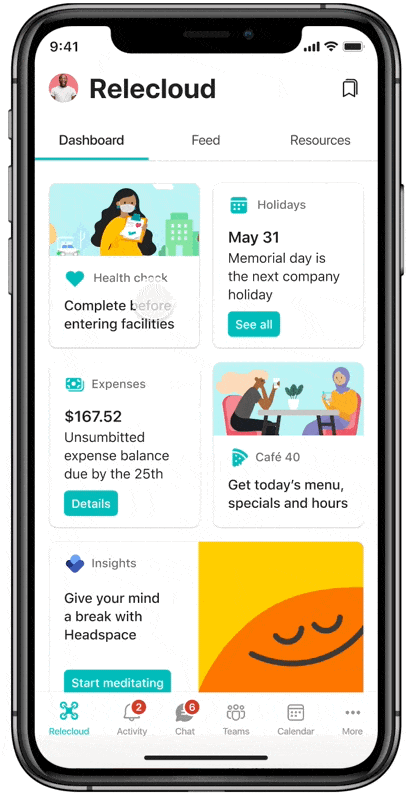
仪表板体验设计为在移动平台和桌面之间保持一致,但存在一些差异:
| 元素 | 移动设备 | 桌面 |
|---|---|---|
| 仪表板 | 在 Teams 的 Viva Connections 应用中显示为默认选项卡。 | 它在桌面应用中突出显示,可以作为 Web 部件添加到 SharePoint 网站。 |
| 仪表板布局 | 已在纵向模式下修复。 卡片大小可以为中等(一行显示两张卡)或大(显示一行一张卡片)。 用户可以重新排序、显示或隐藏其仪表板 (这不会延续到其桌面或平板电脑体验) 。 | 可以是纵向或横向,每行上具有不同数量的卡片,具体取决于 Web 部件是在一列、两列还是三列页面分区布局中使用。 |
| 卡片 UI | 本机 | 基于 HTML |
| 卡片订单 | 与桌面相同 | 与移动设备相同 |
| 卡片重新流 | 与桌面相同 | 与移动设备相同 |
| 显示多少张卡片 | 所有没有面向受众的卡片以及受众目标卡片,其中查看器是目标受众的一部分。 | 可在仪表板 Web 部件设置中指定要显示的卡片数,但显示的卡片可能因受众目标而异。 用户可以通过选择“查看所有”来扩展显示的卡片数。 |
仪表板创作
可以直接在 Teams 桌面版的 Viva Connections 应用中创作仪表板。 如果使用的是主网站,也可以从 SharePoint 主网站创作仪表板。
仪表板的布局,包括卡的大小 (可以单独设置为中型或大型) 可以自定义。 卡片的布局可能有所不同,具体取决于是在移动设备、桌面还是仪表板 Web 部件中查看仪表板。 具有编辑权限的用户可以预览仪表板在移动设备或桌面上查看的用户的显示方式。
仪表板卡
Viva Connections 仪表板附带一组内置卡,但也旨在使软件即服务 (SaaS) 提供商、系统集成商和内部开发团队创建自己的卡片来满足其业务需求。
Viva Connections仪表板中的卡片基于自适应卡和SharePoint 框架 (SPFx) 。 它们提供低代码解决方案,将业务线应用引入仪表板。
仪表板资源
详细了解如何添加、删除和编辑仪表板卡片
Viva Connections资源
资源是从 Teams 应用设置和自定义的导航链接,或在 SharePoint 全局导航 中为具有 SharePoint 主网站的组织设置和自定义的导航链接。 这些资源显示在 Viva Connections 的桌面和移动实例上,包括自定义导航链接和动态生成的指向常用和关注 SharePoint 网站的链接。 可以通过应用受众目标进一步自定义链接。
注意
- 目前,通过Viva Connections通过应用内编辑创建的链接不会显示在移动设备上,面向目标发布客户。 汇报计划于 2024 年第 2 季度结束。
- 在新的“资源”部分中最多可以创建 48 个资源链接。
在移动应用中,用户可以通过选择“资源”选项卡来查看 资源 。这种类型的功能为用户提供了熟悉的导航结构,并允许他们直接从移动设备打开网站、页面、新闻等。
Viva Connections移动和桌面体验
桌面和移动体验都围绕仪表板、源和资源部分的三个main组件展开。 除了公告、新闻聚焦和Viva套件页脚外,桌面应用还具有一目了然的所有三个组件。 移动视图具有更简洁的体验,并使用选项卡来更轻松地滚动浏览内容。
注意
- 此时,移动体验中不会显示“新闻”聚光灯。 计划将来进行更新,以将此功能引入移动版。
- 预计在 2024 年第 2 季度之前,桌面设备和移动设备之间的组件显示方式略有不同。
桌面体验的密钥功能:
- 访问Viva 套件的其余部分:连接应用的桌面体验提供轻松发现和导航员工获得许可的所有Viva模块,将Microsoft Viva的连接、见解、增长和目标支柱汇集在一起。
- 其他Viva体验之间的导航:导航元素位于右上角和左上角,导航元素可帮助查看者轻松访问其他登录页面和其他Viva体验。
- 公告:针对组织内部员工的重要时间敏感通知显示在Viva Connections体验的顶部。
- 公司资源和查找方式: 桌面体验使员工能够使用组织策划的链接以及组织经常参与的重要网站导航到重要资源。 当用户在 Teams 中选择品牌应用图标,并显示与 SharePoint 全局导航共享的元素时,将显示此导航面板。
- 基于角色访问特定工具:在整个Viva Connections体验中,内容可以面向特定受众,以确保他们在正确的时间拥有正确的工具。
- 随时了解针对查看者个性化的新闻: 新闻聚光灯位于页面顶部,并循环浏览公司内部的当前事件。 用户可以根据他们关注的网站和社区,随时了解精选新闻流中的新闻、对话和视频。 可以从源选项卡访问其他内容。
- 轻松共享内容: Teams 中使用的内容可以轻松地共享到聊天或频道中,从而简化协作。
Viva Connections移动体验
Viva Connections移动应用的体验围绕三个关键概念展开:仪表板、源和资源。
特选和定制的体验
Viva Connections为你和内容创建者提供了策展和定制体验的工具。 特选体验是用户在其中看到网站所有者或作者选择的内容。 例如,网站所有者控制网站上使用的内容以及内容是否面向受众。 使用Microsoft Entra ID ( 以前是 Azure AD) 组来实现受众目标,用于仪表板中的卡级目标,以及全局导航中的菜单项目标。
定制体验是指根据与用户最相关的内容自动显示内容。 此内容包括他们关注的网站中的内容、热门内容等。 定制内容的一个示例是源。
- 主网站 (可选的特选) :Viva Connections不需要主网站,但可用作组织内容和新闻的辅助登陆目标。 网站所有者控制主网站的布局、该网站使用的元素以及针对特定受众的内容。
- 源 (量身定做的) :Viva Connections源使用自己的试探法,通过为员工引入最相关的内容来为员工定制源。 它利用整个组织中创建的内容中的信号。 使用的一些信号是发布新闻的网站、同事的要点、更新到你正在处理的文档等。 在整个组织中发布的新闻也将出现在体验顶部的新闻聚光灯中。
- 仪表板 (特选) :仪表板作者控制仪表板的策展,并且可以使用现有Microsoft Entra ID组将仪表板上的每个卡定向到特定受众。 这些预配允许仪表板作者为每个组创建不同的体验。 由于 Viva Connection 使用Microsoft Entra ID组,因此作者受益于动态组成员身份以减少管理开销。 作者可以轻松地跨设备和受众预览仪表板的外观。
- 资源 (特选) :移动设备中资源体验上的站点列表包括组织级别定义的全局导航。 全局导航支持Microsoft Entra ID组进行定位,以便不同组中的员工看到相关的导航项。
注意
新资源部分中链接的受众目标将在 2024 年第 2 季度推出。 全局导航的受众目标仍将可用。
| 功能名称 | 特选与定制 | 详细信息 |
|---|---|---|
| 主站点 | 特选,可选 | 组织的 SharePoint 主网站 (可选) 可以控制内容的布局、Web 部件和受众目标。 |
| 仪表板 | 特选 | 作者选择要显示的卡片,并使用Microsoft Entra组将内容定向到特定受众。 |
| 源 | 量身定做 | 内容将根据与 SharePoint 和 Viva Engage 中的内容关联的信号自动设置优先级并显示。 |
| 资源 | 特选 | 使用Microsoft Entra组将菜单项定位到特定访问群体。 |
品牌打造
匹配组织品牌是员工与公司价值观和目标联系不可或缺的一部分。 在 Teams 中应用于Viva Connections桌面应用的品牌(包括徽标和颜色)将自动应用于移动应用。 有关如何在应用中应用品牌的信息,请查看 如何在 Microsoft Teams 中自定义应用。 桌面应用通过 自定义横幅图像 和 自定义主题提供了进一步品牌打造的机会。
注意
对于在 Microsoft Teams 外观和辅助功能设置下启用了深色模式的移动和桌面版用户,当前禁用了 Viva Connections 应用中的公司品牌。
本地化
Viva Connections在 Microsoft 365 中使用的大多数主要语言中可用。 详细了解如何使用特定语言设置Viva Connections移动体验,以及如何使用多种语言创建仪表板。
- 仪表 板:仪表板作者可以设置内容以支持多种语言。
- 饲料: 内容以创作格式提供,SharePoint 新闻文章以用户的首选语言显示作者翻译的帖子。
- 资源: 内容将遵循租户的默认语言。
可扩展性
可以自定义Viva Connections体验的许多组件。 SharePoint 框架 (SPFx) 是开发人员推荐的 SharePoint 自定义和扩展模型,因为 SharePoint Online、Microsoft Teams 和 Microsoft Viva Connections 之间紧密集成。 SPFx 是Viva Connections的唯一扩展性和自定义选项。 详细了解Viva Connections扩展性。
SharePoint 主网站和Viva Connections如何协同工作
Viva Connections和主页是创建可在 Web 和 Teams 中查看的强大员工体验的两种补充方法。 SharePoint 主网站是一种员工体验,充当登陆目标、新闻中心和main组织 Intranet 的入口点。 Viva Connections和主页网站体验都旨在团结和增强组织的能力,并自动相互集成,形成一种有凝聚力的品牌体验。
将 Viva Connections 用作员工访问特定于工作的工具、新闻和主页的主要目标,作为组织新闻和行业新闻、事件和资源的第二来源。 Viva Connections是个人根据其角色访问特选内容的地方,主网站是他们可以找到更多以组织为中心的资源的地方。
共享功能
两者共享许多常见功能,例如新闻汇总、导航和第三方扩展性,以确保这些解决方案协同工作。 这两种类型的体验都共享基本功能,例如能够使用受众目标、分发组织新闻、行业新闻,以及 共享相同的权限模型 ,使编辑者能够轻松访问和管理。
Viva Connections自动检测主站点
对于已拥有主网站或知道将来想要主网站的组织,Viva Connections会自动检测主网站,并且桌面体验的右上角会显示一个醒目的链接。 用户可以轻松地在两者之间导航,因此你不必选择其中一个。
Viva Connections允许跨多个体验使用多个主站点
根据组织的规模和要传达的信息,你可以决定为要面向的每个受众创建单独的体验。 组织可以使用多个Viva Connections体验来设置多个主网站,从而创建特定于该员工组的内容的目标体验, (例如,具有一线员工重点的仪表板和资源) 。 本文提供了一些需要创建更多Viva Connections体验的方案。
注意
- SharePoint 主网站现在在 Microsoft 管理中心设置,可以在创建基于 Intranet 门户的Viva Connections体验时进行设置。
- 必须具有企业 (E) 或 Frontline (F) 许可证类型才能创建Viva Connections体验。
- 拥有基本 Microsoft 365 订阅 (E 许可证) 的用户仅限于创建一种体验。 用户必须具有Microsoft Viva 套件或Viva通信和社区许可证,才能创建两个或更多体验, (最多 50) 。 有关详细信息,请参阅Microsoft Viva计划和定价。
可以选择默认登陆体验
除非指定,否则Viva Connections是 Teams 中桌面应用的默认体验。 当Viva Connections为默认值时,右上角会显示指向主网站的链接,以确保两种体验之间轻松导航。 我们认识到,某些拥有主网站的组织希望主网站成为默认体验。 当主网站为默认体验时,指向Viva Connections的链接将显示在右上角。 详细了解如何选择默认体验。
预配Viva Connections的分步指南
可通过多个选项详细了解如何为组织获取Viva Connections。
| 选项 | 说明 | 完成时间 |
|---|---|---|
| 快速指南 | 使用快速指南获取有关如何获取Viva Connections的高级概述 | 10 分钟 |
| 计划、生成、启动指南 | 获取更详细的指导,重点介绍计划、生成、启动阶段中的任务。 | 30 分钟 |
| 学习路径 | 获取包含虚构业务案例和示例的深入指导。 完成知识检查以确认学习。 | 两小时 |
更多资源
加入讨论并查看 Viva Connections 社区中的最新事件。
反馈
即将发布:在整个 2024 年,我们将逐步淘汰作为内容反馈机制的“GitHub 问题”,并将其取代为新的反馈系统。 有关详细信息,请参阅:https://aka.ms/ContentUserFeedback。
提交和查看相关反馈